很多苹果新用户们,并不是很明白itunes怎么用?不过没有关系,今天小编就为各位带来了itunes的使用方法,对此感兴趣的用户快来下文看看吧。
进入itunes主页,如果不连接IOS设备,itunes其实就是一个音乐和视频播放器,可以直接播放,如下图所示
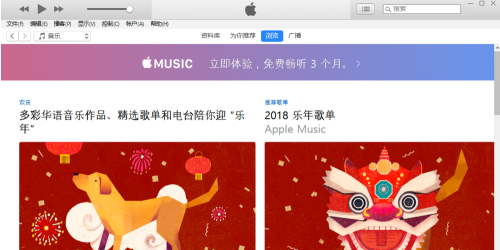
我们用数据线将你的iphone连接到电脑,电脑会提示是否授权此电脑,点击继续按钮,如下图所示
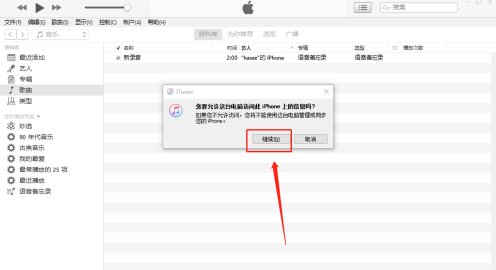
来到手机,需要你确认是否信任此电脑,点击信任按钮,如下图所示
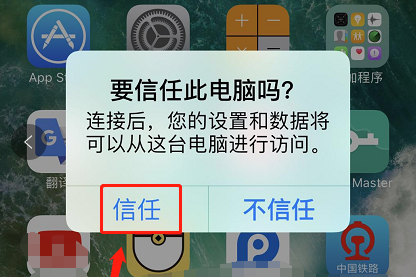
连接成功,itunes首先就检查你的手机是或否可更新,我们可以点击下载并更新来升级手机,也可以选择取消,如下图所示
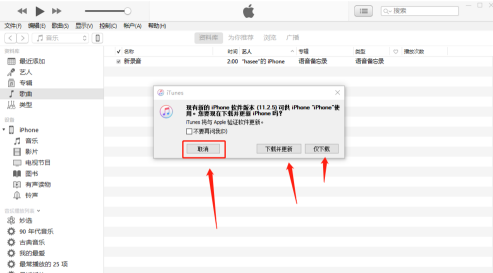
连接成功后,点击手机图标,进入手机信息界面,如下图所示
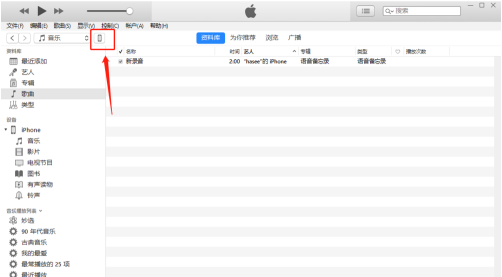
在手机操作界面,我们可以进行升级、激活、备份操作以及同步照片、音乐,如下图所示
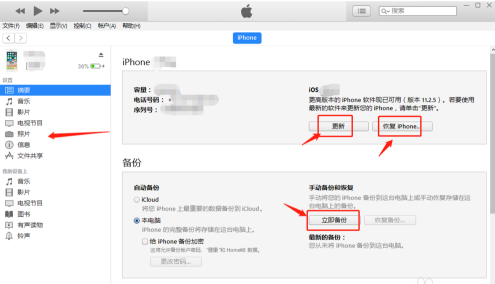
以上就是小编给大家带来的itunes的使用方法,希望本文内容能帮助到大家!



 超凡先锋
超凡先锋 途游五子棋
途游五子棋 超级玛丽
超级玛丽 口袋妖怪绿宝石
口袋妖怪绿宝石 地牢求生
地牢求生 原神
原神 凹凸世界
凹凸世界 热血江湖
热血江湖 王牌战争
王牌战争 荒岛求生
荒岛求生 植物大战僵尸无尽版
植物大战僵尸无尽版 第五人格
第五人格 香肠派对
香肠派对 问道2手游
问道2手游




























